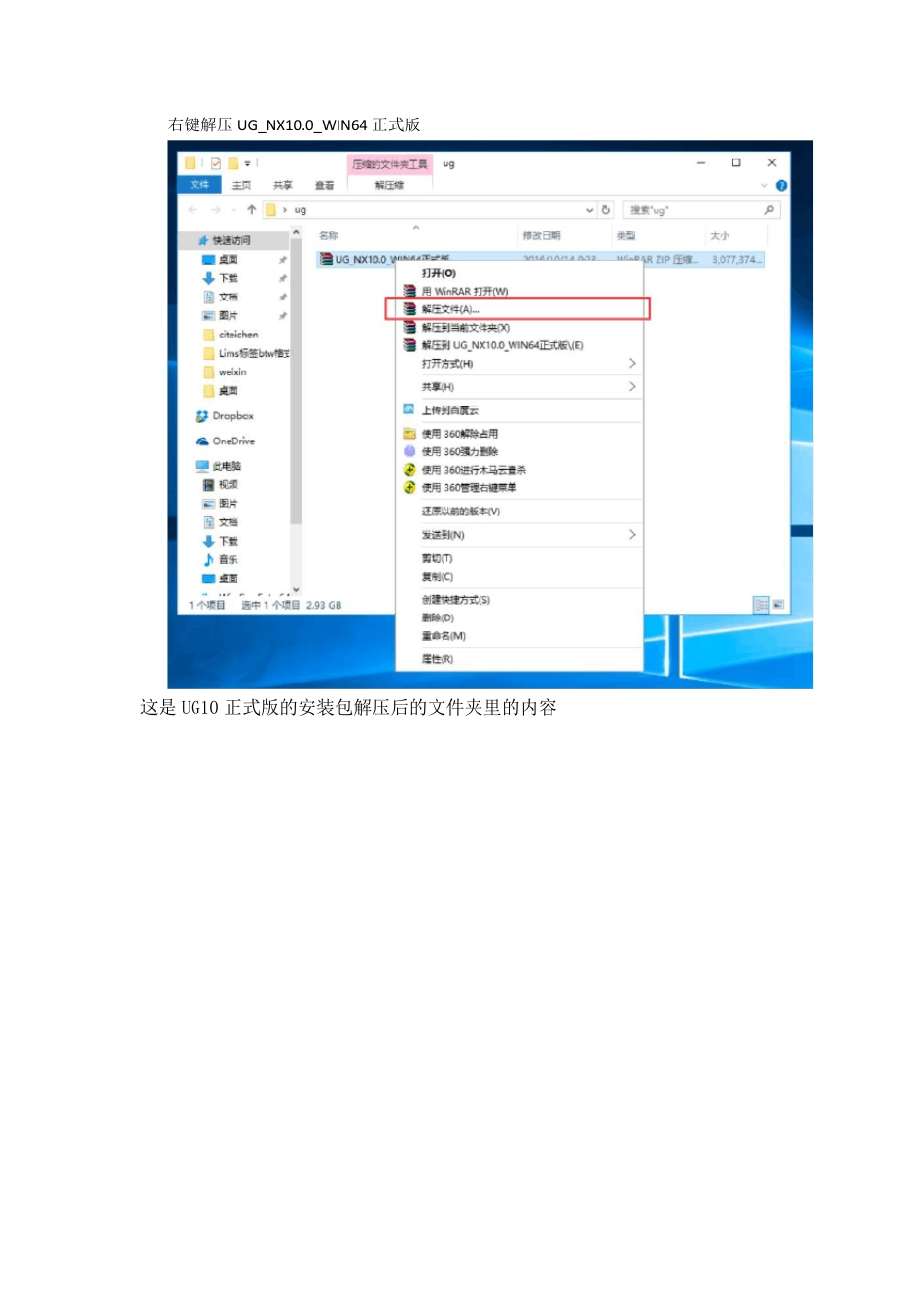右键解压UG_NX10.0_WIN64 正式版 这是UG10 正式版的安装包解压后的文件夹里的内容 安装之前要卸载掉,之前所有UG 版本的许可文件,控制面板里执行卸载程序,类似于这样的安装文件,都要卸载,如果多个版本安装在同一个电脑,只能用一个许可服务,那就是高版本的许可,所以一定把之前的卸载,如果之前安装过9.0 的话,java 这个可以不用卸载,许可必须卸载。 首先要安装“破解文件”里面的NX10_JAVA_x64 位,这个文件,以管理员什么运行来安装 运行后可以修改文件安装位置,也可以默认方式安装即可,点击安装 如 果 要 修 改 安 装 路 径 可 以 点 更 改 来 修 改 磁 盘 安 装 路 径 一般默认不做修 改 java 运行安装过程进度,等待一会 安装完成后,点击关闭,即可完成 java 的安装过程 返回安装包,lauch 文件,右键,以管理员身份运行,取得权限 先安装许可文件 点击后,出现下图,安装准备,跑满100 后,自动跳到下一步 此步直接选择确定即可 开始跑动,跑满后自动下一步 选择下一步 这个位置要修改安装路径,我使用的是默认路劲,文件那里修改了一下,如何以前有安装过其他版本圆圈处要改个名称。所以这里我要修改一个文件名称,加了一个 10 字样即可,点击下一步 这个地方是让你选择安装的许可文件的位置,咱们要浏览到安装包的许可文件,这个许可文件里的文件名字要修改好,才能浏览 然后我们回到安装包打开安装包里,许可文件,用记事本打开 记事本打开后,找到计算机名称,粘贴进来,保存即可 计 算 机 名 在 以 下位置查看右击此电脑(计 算 机 ) “选择”按钮浏览到安装包里,破解文件里的许可 这个地方是完整的路径,选择下一步 等待一会,自动转到下一步 这部里选择安装即可 跑满后即可完成 跑满后,在下面对话框,选择确定即可(Ok) 确定后,再等待一会,就会出现下面这个对话框,点击完成即可完成许可安装 下面就是安装主文件了 确定 确定开始跑动 下一步 完整安装,下一步 修改安装位置 选择更改后,在siemens 后面同样加一个 10 字样,实现许可和主文件放在同一个文件夹下,确定后返回,点击下一步即可 下一步 简体中文,下一步 点击安装即可 等待 等待 等待大概10 到20 分后,文件复制完毕就会出现,完成字样,点击即可 选择退出,即可完成主程序安装 安装里的许可文件夹里的,另一个文件复制一份 把这个文件粘贴到安装文件的位...